想知道如何制作一个可填写的表单吗?创建可填写表单的方法有很多种,可以用Microsoft Word或者PDF编辑器。在Microsoft Word中创建可填写表单需要的编辑工具较复杂,一般人难以掌握。然而,在PDF编辑中,制作可填写的PDF表单操作也没有多难、多高级。本文将介绍如何使用万兴PDF制作可填写的PDF文件。
第 1 部分:三步制作可填写的PDF表单
只要步骤正确,很容易就能学会在万兴PDF中制作可填写的PDF表单,下面就来一步步学习本教程的指南吧。
步骤1打开PDF
用万兴PDF打开PDF文件,单击“打开文件”按钮以选择要填写的表单。

步骤2自动填写PDF表单
在程序中打开不可填写的PDF文件后,有两种方法可以将其转换为可填写模式。如果PDF文件中已包含表格、行或框,则可转到“表单”“表单识别”按钮以自动填写PDF表单。
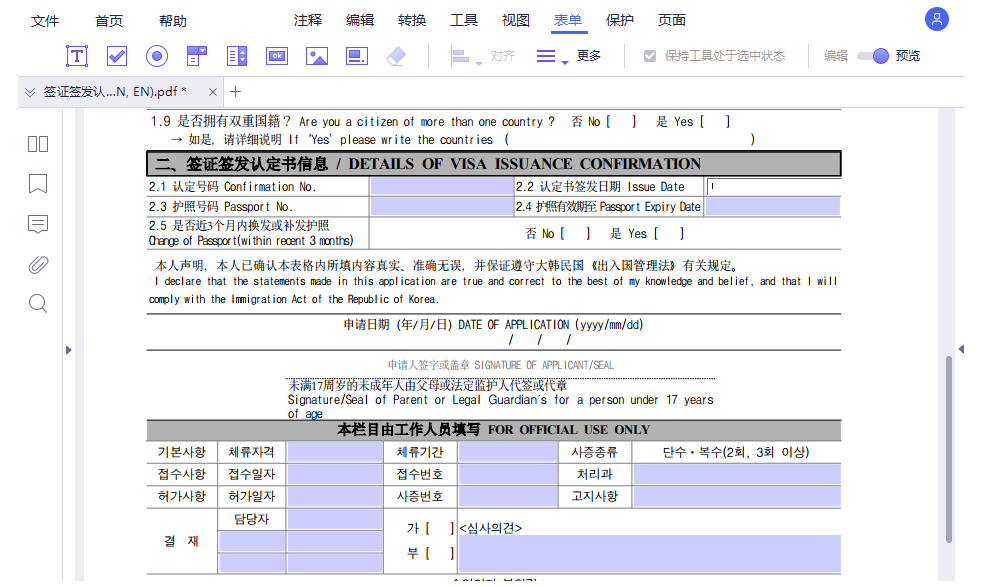
步骤3手动填写PDF表单
如果PDF文件不包含任何表或字段,则可以手动创建可填写字段。单击“表单”“文本字段”、“复选框”、“单选按钮”或“组合框”按钮,在PDF页面上的任何位置添加字段。双击新添加的字段以打开属性框,用户可根据需要调整属性。如此,一个可填写的表单就出来了!这就是如何在PDF中制作可填写表单。
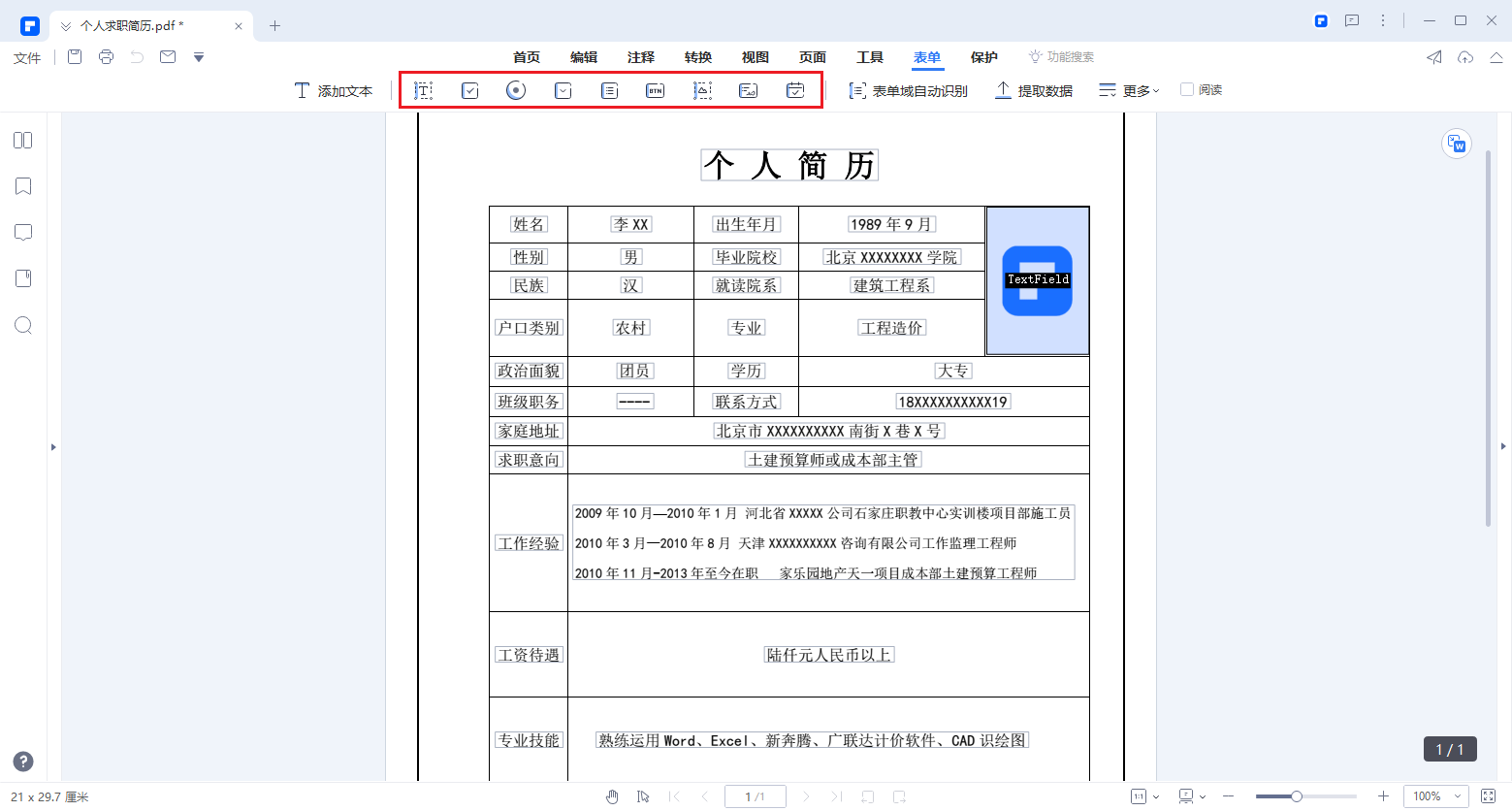
第 2 部分:为什么选择万兴PDF制作可填写的PDF表单
万兴PDF应用程序表现出色,能在Windows和Mac两个操作系统上顺利运行,是完美的PDF编辑和阅读器,可注释、创建、填写表单甚至转换格式。用户可以用各种方式轻松创建或编辑PDF文件,甚至还能编辑扫描的PDF文件。
在表单创建方面,用户可以添加文本字段、复选框、单选按钮、列表框(下拉菜单)甚至数字签名字段。将表单导入万兴PDF后,程序将自动检测可填写字段、可填写文本或选择适当的选项。为了方便发送给不同用户,PDF表单还能转换为Word、Excel、PowerPoint甚至是简单的文本文档格式。
除了上述方法之外,PDF表单还能转换为可填写的Excel工作表以便用户使用。单击“转换”选项卡下的“为Excel”按钮。在下一个屏幕中,选择要将PDF转换为Excel的页数,并更改输出文件的位置。最后,单击“保存”按钮将文件另存为Excel工作表。


